Proste sposoby przesyłania zdjęć z telefonu LG na komputer
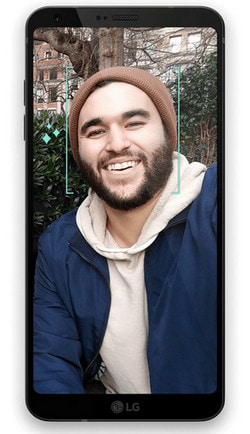
Telefon LG, podobnie jak LG G6, pozwala cieszyć się fotografią. Jeśli lubisz robić zdjęcia telefonem LG, możesz zeskanować zdjęcia na komputerze. Dobrze, przenoszenie zdjęć z telefonu LG na komputer nie jest ciężką pracą. W poniższej części wymieniamy 2 proste sposoby, możesz go zeskanować i znaleźć poszukiwany sposób.
Rozwiązanie 1: Pobierz zdjęcia z telefonu LG na komputer za pomocą narzędzia LG Transfer Tool
DrFoneTool – Menedżer telefonu (Android) to świetne narzędzie do przesyłania LG, które pomaga szybko przesyłać zdjęcia z telefonu LG na komputer. Abyś mógł przesyłać zdjęcia, muzyka, kontakty, filmy i więcej na LG G6 / G5 / G4 / G3 / G2 łatwo na PC.

DrFoneTool – Menedżer telefonu (Android)
Przenieś zdjęcia z telefonu LG na komputer
- Utwórz kopię zapasową muzyki, zdjęć, filmów, kontaktów, SMS-ów, aplikacji itp. Na komputerze i łatwo je przywróć.
- Jedno kliknięcie, aby usunąć duplikaty, zmienić nazwę wideo, zreorganizować kontakty, SMS-y itp., aby wyczyścić dane telefonu.
- Transfer z telefonu na telefon – przenieś wszystko między dwoma telefonami komórkowymi.
- Wyróżnione funkcje, takie jak rootowanie jednym kliknięciem, tworzenie gifów, tworzenie dzwonków.
- Pracuj płynnie z ponad 3000 urządzeń z Androidem (Android 2.2 – Android 8.0) od Samsung, LG, HTC, Huawei, Motorola, Sony itp.
Wystarczy pobrać i zainstalować wersję narzędzia LG Transfer dla systemu Windows lub Mac na swoim komputerze. Ponieważ obie wersje działają w dość podobny sposób, tutaj pokażemy proste kroki wykonane w wersji dla systemu Windows.
Krok 1. Podłącz telefon LG do komputera
Uruchom DrFoneTool na komputerze. Następnie dotknij „Menedżer telefonu” na głównym interfejsie, aby wejść do modułu.

Po podłączeniu telefonu LG do komputera za pomocą kabla USB. Następnie Twój telefon LG pojawi się w głównym oknie po wykryciu przez to narzędzie Twoich urządzeń.

Krok 2. Eksportuj zdjęcia z LG na komputer
Na lewym pasku bocznym kliknij trójkąt obok ZDJĘCIA. W sekcji Zdjęcie kategoria to wszystkie foldery ze zdjęciami w telefonie LG. Otwórz jeden folder i wybierz zdjęcie, które chcesz wyeksportować. Następnie kliknij Eksportuj> Eksportuj do komputera. Przeglądaj komputer i ustaw miejsce docelowe. Następnie rozpoczyna się przesyłanie zdjęć. Kiedy się skończy, kliknij Close or Otwórz folder aby sprawdzić wyeksportowane zdjęcia na komputerze.

Bezpośrednio kliknij kartę „Utwórz kopię zapasową zdjęć urządzenia na komputerze”, aby wykonać kopię zapasową wszystkich zdjęć LG na komputerze jednym kliknięciem.

Rozwiązanie 2: Przenieś zdjęcia z telefonu LG do komputera w prosty sposób za pomocą kabla USB
To jest łatwe. Wszystko czego potrzebujesz to kabel USB.
- Najpierw podłącz kabel USB Androida, aby podłączyć telefon LG do komputera. Komputer natychmiast wykryje Twój telefon LG.
- Następnie przejdź do Mój komputer i otwórz dysk LG. Jak widzisz, zdjęcia, które robisz, są zapisywane w folderze DCIM.
- A następnie otwórz ten folder i przeciągnij i upuść swoje ulubione zdjęcia na komputer.
Brzmi łatwo, prawda? Możesz jednak zignorować fakt, że zwykle jest to więcej zdjęć na telefonie LG, poza tymi, które robisz. Te zdjęcia są zwykle wynikiem grania w aplikacje lub wyszukiwania w Internecie na telefonie LG, co łatwo zignorować. Nawet jeśli zdajesz sobie z nich sprawę, nie jest łatwo je znaleźć, biorąc pod uwagę zbyt wiele folderów w telefonie LG. Czy zatem można znaleźć i skopiować te zdjęcia do komputera tak łatwo, jak te, które robisz?
Powyżej są dwa sposoby włączone jak przenieść zdjęcia z telefonu LG na komputer. DrFoneTool – Menedżer telefonu (Android) może również pomóc w przesyłaniu i tworzeniu kopii zapasowych zdjęć, muzyka, łączność, aplikacje, SMS-y na LG na komputer.
Dlaczego nie pobrać i spróbować? Jeśli ten przewodnik pomoże, nie zapomnij podzielić się nim ze znajomymi.
Ostatnie Artykuły:

